Table des matières
En travaillant avec un grand Microsoft Excel Parfois, nous avons besoin de compter les cellules avec plusieurs critères. Excel pour faciliter notre travail, nous gardons certaines cellules vides. C'est pourquoi nous comptons les cellules qui ne sont pas vides. Dans cet article, nous allons apprendre à cinq Méthodes rapides et appropriées pour compter plusieurs critères dans la même colonne dans un fichier de données Excel efficacement avec des illustrations appropriées.
Télécharger le cahier d'exercices
Téléchargez ce cahier d'exercices pour vous entraîner pendant que vous lisez cet article.
COUNTIF avec critères multiples.xlsx5 façons appropriées d'utiliser le COUNTIF avec plusieurs critères dans la même colonne dans Excel
Disons que nous avons un ensemble de données qui contient des informations sur plusieurs Projets Le projet Noms , Managers de ces projets, ainsi que des estimations coût de ces projets sont indiqués dans les colonnes B, C, et D Nous allons compter les cellules de notre ensemble de données en appliquant la méthode COUNTIF fonction avec plusieurs critères dans la même colonne. Voici un aperçu de l'ensemble de données pour la tâche d'aujourd'hui.

Utilisez la fonction COUNTIF pour compter les cellules avec plusieurs critères dans la même colonne en fonction de la valeur du texte dans Excel.
Le site COUNTIF est la première et principale fonction permettant de compter les cellules avec des critères multiples.
A partir de notre jeu de données, nous allons compter les cellules en fonction de la valeur du texte, c'est à dire en fonction du nom du projet, en suivant les étapes ci-dessous.
Des pas :
- Tout d'abord, sélectionnez la cellule D16 pour compter les cellules qui contiennent le nom des projets PMB et PDB .

- Maintenant, tapez le site COUNTIF fonction dans le Formule Bar. La fonction COUNTIF est,
=COUNTIF(B5:B14, "PMB") + COUNTIF(B5:B14, "PDB") - Où B5:B14 est la référence de cellule pour les deux formules. Nous avons ajouté deux formules COUNTIF pour deux colonnes différentes, sur la base de leur valeur textuelle. COUNTIF nous avons utilisé pour compter le coût pour PMB et la seconde consiste à compter la même chose pour PDB .
- PMB et PDB est le nom du projet.

- En outre, appuyez sur Entrez sur votre clavier et vous serez en mesure d'obtenir le rendement de la fonction COUNTIF basé sur le nom du projet et le retour est 5 .

Lire la suite : Comment appliquer un COUNTIF non égal à un texte ou à un blanc dans Excel ?
Appliquer la fonction COUNTIF pour compter les cellules à critères multiples dans la même colonne entre deux valeurs dans Excel.
Dans cette méthode, nous allons appliquer la COUNTIF pour compter les cellules ayant plusieurs critères dans la même colonne entre deux valeurs. À partir de notre ensemble de données, nous allons compter les cellules dont la valeur est comprise entre $750000 et $900000 Pour ce faire, suivez les instructions ci-dessous.
Des pas :
- Tout d'abord, sélectionnez la cellule D16 pour compter les cellules qui contiennent le coût des projets entre $750000 et $900000 .

- Après cela, tapez la fonction COUNTIF dans le Formule Bar. La fonction COUNTIF est,
=COUNTIF(D$5:D$14, ">750000")-COUNTIF(D$5:D$14,">900000") - Où D$5:D$14 est la référence de la cellule, et la référence de la cellule est absolue car nous avons utilisé l'attribut signe absolu de référence de cellule ($) .
- Le premier COUNTIF La fonction compte les cellules dont les valeurs sont supérieures à $750000 et le second COUNTIF La fonction compte les cellules dont les valeurs sont inférieures à $900000 .
- Le site signe moins (-) est utilisé pour soustraire la sortie de deux fonctions.

- Par conséquent, appuyez sur Entrez sur votre clavier et vous serez en mesure d'obtenir le retour de la fonction COUNTIF basé sur le nom du projet et le retour est 5 .

3) Utilisez la fonction COUNTIF pour compter les cellules à critères multiples dans la même colonne entre deux dates dans Excel.
Supposons que notre jeu de données fournisse la date limite de plusieurs projets, nous appliquerons la méthode d'évaluation de la qualité de l'eau. COUNTIFS pour compter les cellules dont la valeur se situe entre 5/1/2020 et 8/5/2021 Dans notre jeu de données, nous allons compter les cellules dont la valeur est comprise entre. Pour ce faire, suivez les instructions ci-dessous.
Des pas :
- Tout d'abord, sélectionnez la cellule D16 pour compter les cellules qui contiennent entre deux dates des projets.
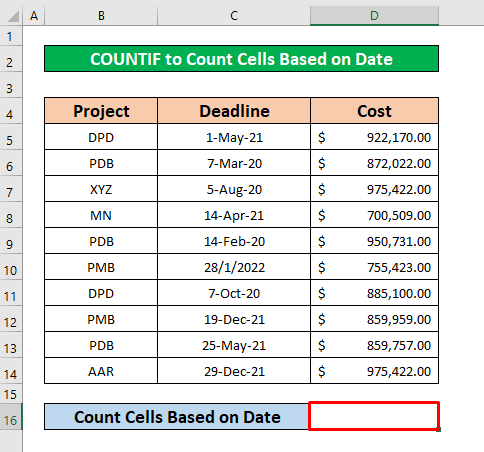
- Après cela, tapez la fonction COUNTIFS dans le Formule Bar. La fonction COUNTIFS est,
=COUNTIFS($C$5:$C$14, ">=5/1/2020", $C$5:$C$14, "<=8/5/2021") - Où $C$5:$C$14 est la référence de la cellule, et la référence de la cellule est absolue car nous avons utilisé l'attribut signe absolu de référence de cellule ($) .
- >=5/1/2020 est utilisé pour les cellules dont la date est supérieure à 5 mai 2020 et <=8/5/2021 est utilisé pour les cellules dont la date est supérieure à 8 mai 2021 .
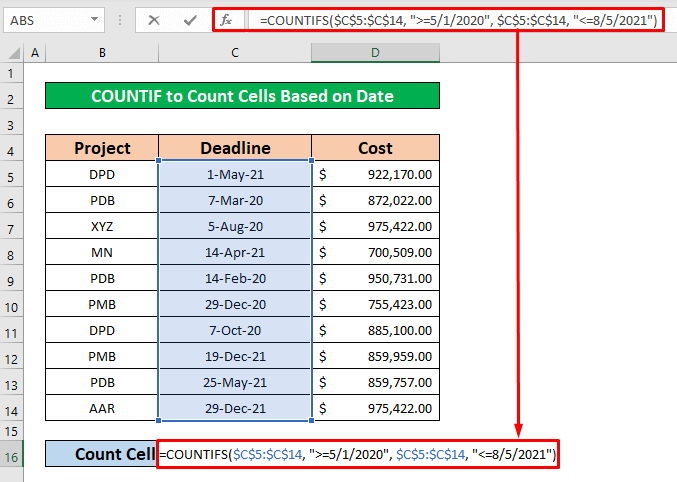
- Par conséquent, appuyez sur Entrez sur votre clavier et vous serez en mesure d'obtenir le retour de la fonction COUNTIFS basé sur le nom du projet et le retour est 6 .

4. combiner les fonctions SUM et COUNTIF avec plusieurs critères dans la même colonne dans Excel
Dans cette méthode, nous allons compter les critères spécifiés en appliquant la fonction SOMME et COUNTIF A partir de notre ensemble de données, disons que nous allons compter le nom du chef de projet nommé Vinchant et Anny Pour compter le nom total de Vinchant et Anny est une tâche facile. Pour ce faire, veuillez suivre les instructions ci-dessous.
Des pas :
- Tout d'abord, sélectionnez la cellule D16 pour compter les cellules qui contiennent le nom du gestionnaire de projets nommé Vinchant et Anny.

- Après cela, tapez la fonction SUM et COUNTIF dans le Formule Bar. Les fonctions sont,
=SUM(COUNTIF(C5:C14,{"Vinchant" ; "Anny"})) Répartition des formules
- A l'intérieur de la COUNTIF fonction, C5:C14 est la plage de cellules, et cette fonction fonctionne avec l'option ET Logique . Vinchant et Anny sont les critères1 et les critères2 de la COUNTIF fonction.
- Le site SOMME fera la somme des critères totaux qui ont été imputés à l'intérieur de la fonction COUNTIF fonction.

- En outre, appuyez sur Entrez sur votre clavier et vous serez en mesure d'obtenir le rendement de les fonctions SUM et COUNTIF basé sur le nom du chef de projet et le retour est 5 .

Lire la suite : COUNTIF avec plusieurs critères dans différentes colonnes d'Excel (critères simples et multiples)
5. utiliser la fonction COUNTIF avec la logique OR avec plusieurs critères dans la même colonne
Enfin, et surtout, nous utiliserons la fonction COUNTIFS avec Logique OU avec plusieurs critères. C'est la méthode la plus simple et la plus rapide. Nous allons compter les cellules qui contiennent DPD, PMB, et PDB les noms des projets et le chef de projet correspondant avec Logique OU Suivons les étapes ci-dessous pour apprendre !
Des pas :
- Tout d'abord, sélectionnez la cellule D17 .

- Après cela, tapez la fonction COUNTIFS dans le Formule Bar. La fonction COUNTIFS est,
=COUNTIFS(B5:B14, {"DPD";"PMB";"PDB"},C5:C14,{"Vinchant";"Anny";"Catthy"}) - Où B5:B14 est la référence de la cellule où nous trouverons le nom du projet. DPD, PMB, et PDB.
- C5:C14 est utilisé pour trouver le nom du chef de projet correspondant au projet qui a été assigné dans la colonne B .
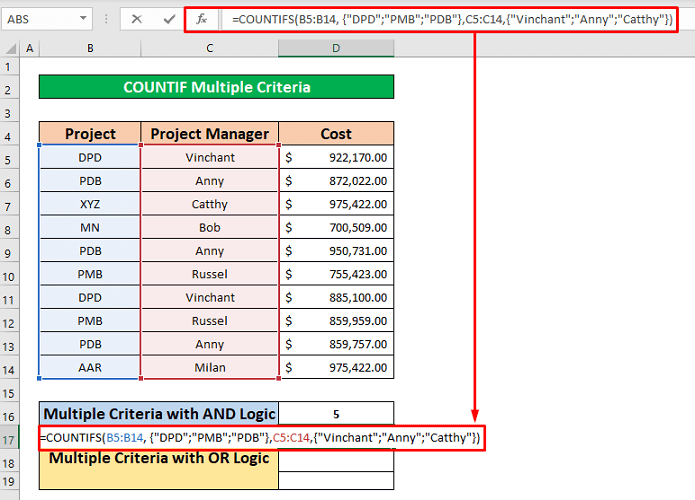
- Par conséquent, appuyez sur Entrez sur votre clavier et vous obtiendrez le résultat souhaité en utilisant le site COUNTIFS fonction qui a été donné ci-dessous la capture d'écran.

Les choses à retenir
👉 #NAME L'erreur se produit lors de la saisie incorrecte du nom de la plage.
👉 Le #REF ! L'erreur se produit lorsqu'une référence de cellule n'est pas valide.
Conclusion
J'espère que toutes les méthodes appropriées mentionnées ci-dessus pour compter les cellules à critères multiples dans une même colonne vous inciteront maintenant à les appliquer dans votre Excel N'hésitez pas à commenter si vous avez des questions ou des demandes.

